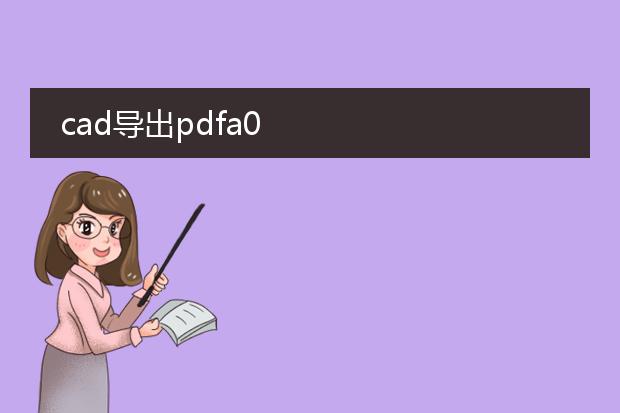2024-12-13 05:13:28

《cad导出
pdf的方法》
在cad中导出pdf并不复杂。首先,打开要导出的cad文件。然后,选择“打印”命令,可以通过快捷键ctrl + p调出打印设置界面。
在“打印机/绘图仪”名称处选择虚拟的pdf打印机(如adobe pdf等,如果未安装需先安装)。接着,设置打印范围,可根据需求选择“窗口”“显示”或“图形界限”等。之后调整好打印比例、打印样式等参数。
对于颜色方面,如果希望保持cad中的颜色显示,可选择相应的色彩模式。最后,点击“确定”,选择保存pdf文件的位置和文件名,即可成功将cad文件导出为pdf,方便共享和查看。
cad导出pdf怎么导出彩色的

《cad导出彩色pdf的方法》
在cad中要导出彩色的pdf其实并不复杂。首先,确保您的cad图形绘制时颜色设置正确。然后打开打印设置界面,在“打印机/绘图仪”名称处选择能导出pdf的虚拟打印机,如adobe pdf等。
接着,在“打印样式表”中选择“monochrome.ctb”(单色)之外的样式,如“acad.ctb”,这一步很关键,它能保留色彩信息。之后在“着色视口选项”里,根据需求选择“按显示”或“按图层”等显示模式,以准确呈现彩色效果。最后指定好保存的路径和文件名,点击“确定”,即可成功导出彩色的pdf文件。通过这些步骤就能将cad中的彩色内容完美呈现在pdf中。
cad导出pdf怎么导出单个图纸

《cad导出单个图纸为pdf的方法》
在cad中导出单个图纸为pdf十分便捷。首先,打开包含多个图纸的cad文件。然后,切换到需要导出的单个图纸空间。
接着,点击“打印”命令或使用快捷键ctrl + p。在打印设置中,选择“pdf”作为打印机名称。在“打印范围”里,选择“窗口”,随后用鼠标框选当前要导出的单个图纸内容。
之后,根据需求调整打印比例、样式等参数。一切设置好后,点击“确定”,选择保存的位置并输入文件名,即可成功将cad中的单个图纸导出为pdf文件,这样就可以方便地进行分享和查看了。
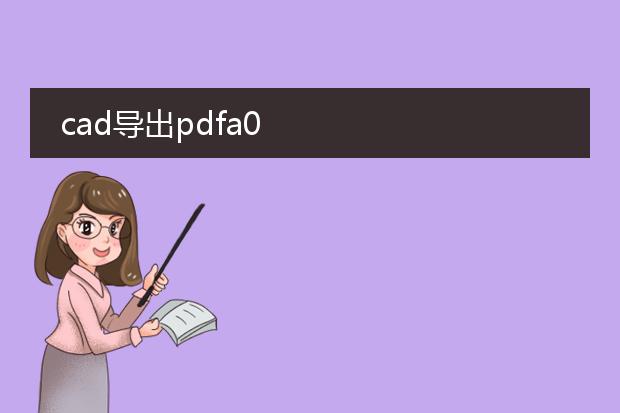
《cad导出pdf a0格式》
在cad软件中,将图纸导出为a0大小的pdf文件是很实用的操作。首先,确保cad图纸的布局和内容已准确无误。在cad菜单栏中找到“打印”选项,在打印设置里,选择“pdf”作为打印机。然后将图纸尺寸设置为a0,这一选项通常在尺寸下拉列表中能找到。
接着,根据需求调整打印比例、颜色等相关参数。如果希望保留cad中的图层颜色等特性,可以选择合适的色彩模式。确定所有设置后,点击“打印”即可生成a0大小的pdf文件。这一操作方便了图纸的共享、打印和存档,无论是在建筑、机械还是其他工程领域,都能有效地提高工作效率并确保图纸的准确传递。